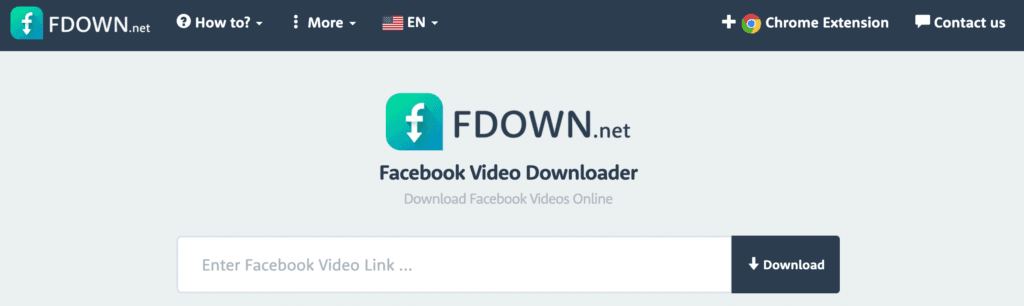2 Cara Sinkron Kontak Gmail ke Android – Mudah Banget!
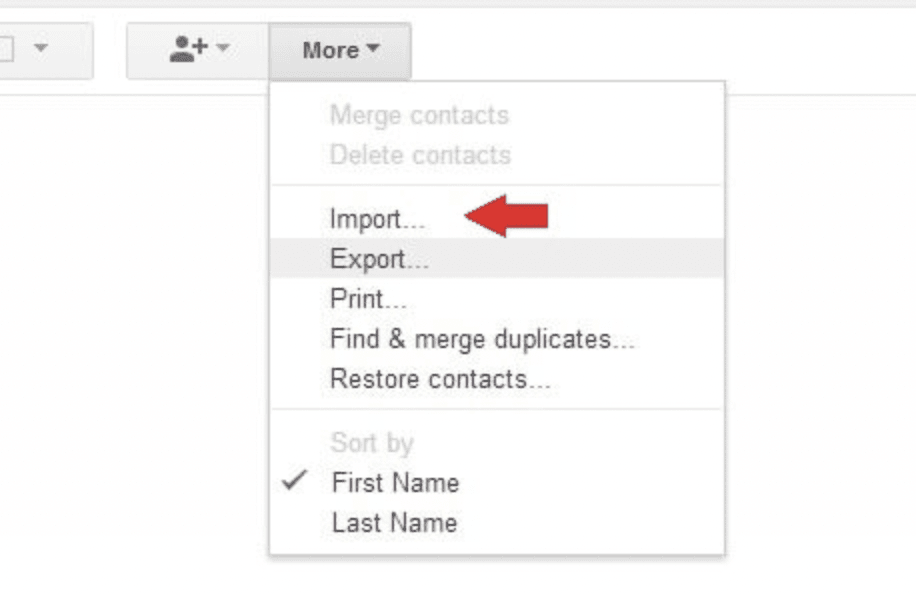
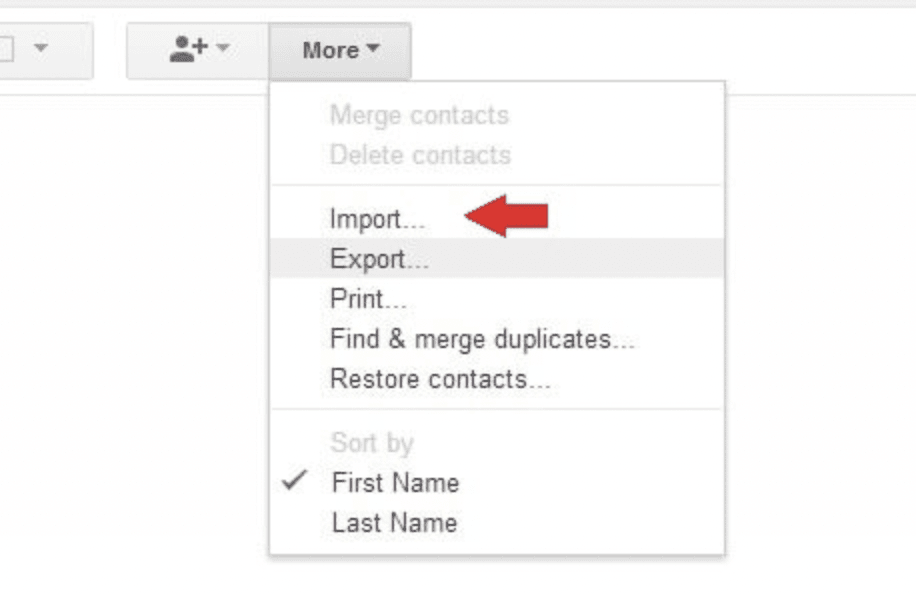
Tips dan cara sinkron kontak gmail ke android – Apakah Anda baru saja pindah ke perangkat Android baru dan lupa menyimpan kontak perangkat sebelumnya ke kartu SD Anda? Ingin menjaga agar kontak di perangkat Android Anda tetap sinkron dengan akun Google Anda?
Bosan mengimpor/mengekspor kontak Android Anda dan menginginkan solusi sempurna untuk mengelola kontak Anda di perangkat Android dan menyinkronkan kontak Google dengan Android?
Dengan panduan ini, Anda akan mempelajari cara sinkron kontak gmail ke android menggunakan metode sinkronisasi resmi Google. Kami juga akan menunjukkan cara lain untuk menyinkronkan kontak Google secara manual, jika koneksi internet perangkat Anda tidak berfungsi atau jika fitur sinkronisasi tidak berfungsi dengan benar.
Daftar Isi
2 Cara Sinkron Kontak Gmail ke Android
Ada dua cara mudah untuk menyinkronkan kontak Google dengan Android.
- Metode Google Sync resmi
- Impor kontak secara manual
Cara Sinkron Kontak Gmail ke Android dengan Google Sync
Cara Sinkron Kontak Gmail ke Android ini mungkin cara termudah dan paling dapat diandalkan untuk menjaga perangkat Android Anda tetap sinkron dengan akun Google Anda.
Metode ini tidak hanya memungkinkan Anda untuk menyinkronkan kontak Google Anda, tetapi Anda juga dapat menyinkronkan Google Kalender, Gmail, data aplikasi, foto, dan Google Drive Anda. Fitur sinkronisasi akun Android resmi secara otomatis mencadangkan kontak Anda, saat diaktifkan, dan memungkinkan Anda mengimpor kontak tersebut ke perangkat Android lain hanya dengan menggunakan detail akun Google Anda.
Baca Juga: Cara Mengganti Akun Google di Android
Step 1: Simpan Kontak Anda ke akun Google Anda
Buka situs web Google Kontak, masuk dengan detail akun Google Anda dan pastikan semua kontak Anda disimpan ke akun Google Anda. Semua kontak Anda akan terlihat di bawah Kontak Saya.
Jika tidak dapat menemukan kontak, Anda dapat mengimpor kontak vCard yang tersimpan di komputer dengan mengklik Lainnya dan memilih Impor.
Step 2: Buka Pengaturan
Buka aplikasi Pengaturan di perangkat Android Anda dan ketuk Akun & Sinkronisasi. Di beberapa perangkat, Anda akan melihat Akun, bukan Akun & sinkronisasi.
Step 3: Pilih Google dan Masuk
Klik Google di bawah daftar akun yang tersedia. Selanjutnya, masuk dengan ID Google dan kata sandi Anda. Pastikan Anda menggunakan ID yang sama dengan tempat semua kontak Anda disimpan.
Step 4: Pilih Sinkronkan Kontak
Pilih opsi Sinkronkan Kontak dengan mengklik kotak centang di sebelah Sinkronkan Kontak. Anda juga dapat mengaktifkan fitur sinkronisasi otomatis untuk menyinkronkan kontak Google Anda secara otomatis di masa mendatang.
Proses sinkronisasi mungkin memakan waktu, tergantung pada koneksi internet Anda dan jumlah kontak. Setelah proses selesai, ikon sinkronisasi di sebelah sinkronisasi kontak akan hilang.
Step 5: Buka Kontak
Buka aplikasi Kontak atau Orang di perangkat Android Anda, ketuk tombol menu dan pilih kontak yang akan dilihat. Pastikan semua kontak atau akun Gmail Anda diaktifkan.
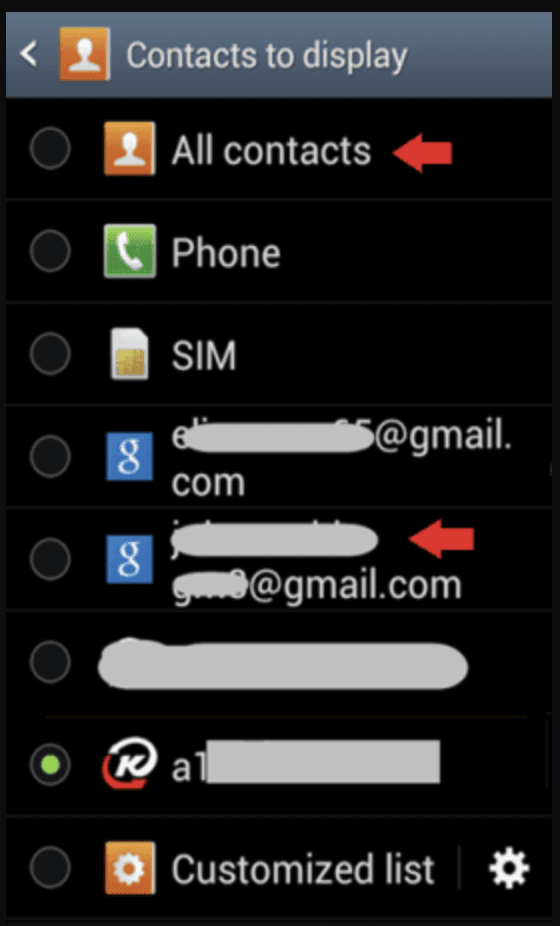
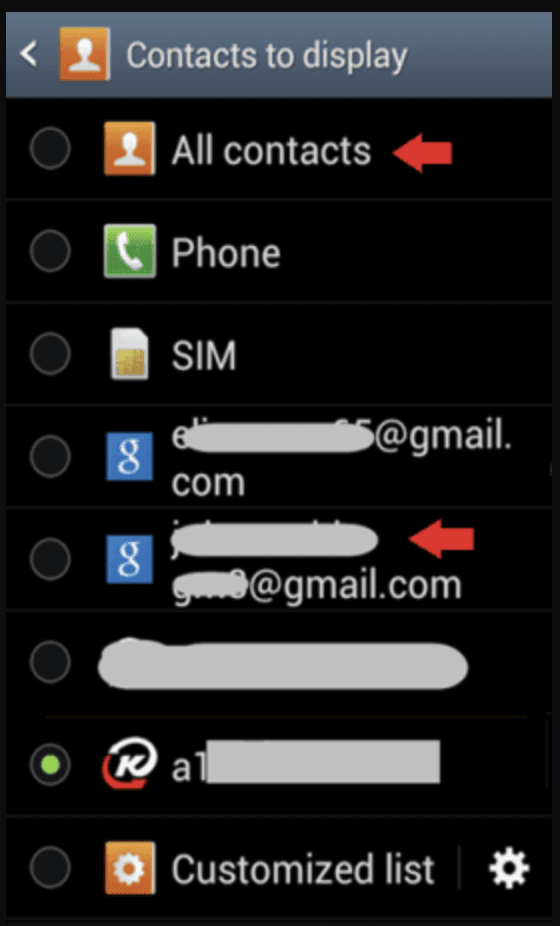
Cara Sinkron Kontak Gmail ke Android Secara Manual
Untuk pengguna yang mengalami masalah dengan metode sinkronisasi Google resmi, Anda dapat menyinkronkan dan mengimpor kontak Google secara manual ke perangkat Android Anda.
Metode ini membutuhkan waktu lebih lama dan Anda harus mengimpor kontak secara manual setiap kali Anda menambahkan kontak baru ke akun Google Anda. Ini sangat ideal untuk pengguna yang tidak memiliki akses ke Internet di perangkat Android mereka.
Selain itu, banyak pengguna melaporkan masalah saat menyinkronkan akun mereka dan terkadang Anda mungkin mendapatkan pesan Sinkronisasi sedang mengalami masalah.
Cara ini berfokus untuk mendapatkan kontak Google Anda di komputer Anda dan kemudian secara manual mentransfernya ke perangkat Android Anda.
Step 1: Buka Google Kontak di PC Anda
Buka halaman web Google Kontak di komputer Anda dan masuk dengan detail akun Google Anda.
Step 2: Ekspor kontak
Klik tombol Lainnya dan pilih Ekspor.
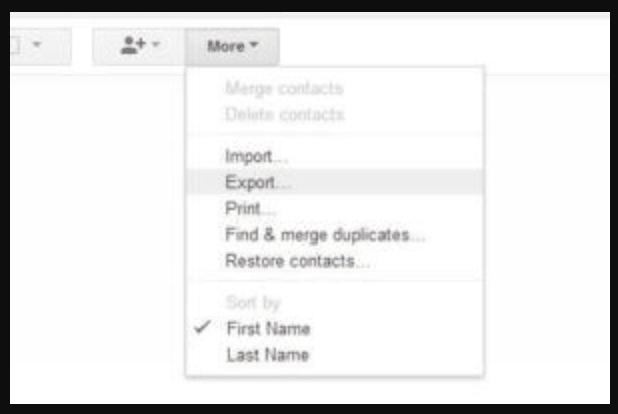
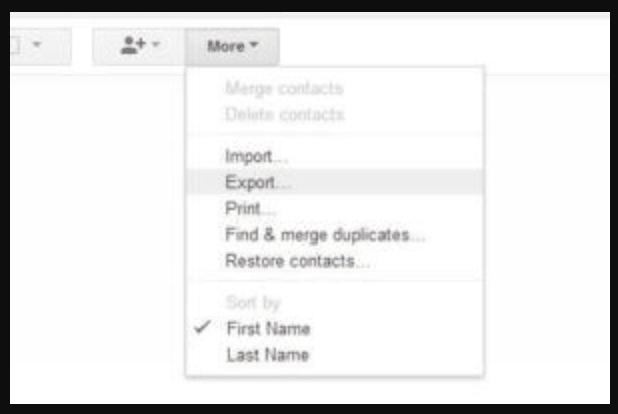
Step 3: Pilih semua kontak
Pilih Semua Kontak jika Anda ingin semua kontak Google Anda ada di perangkat Android Anda. Anda juga dapat memilih grup dengan mengklik grup dan memilih yang Anda inginkan. Kemudian pilih opsi vCard untuk mengekspor.
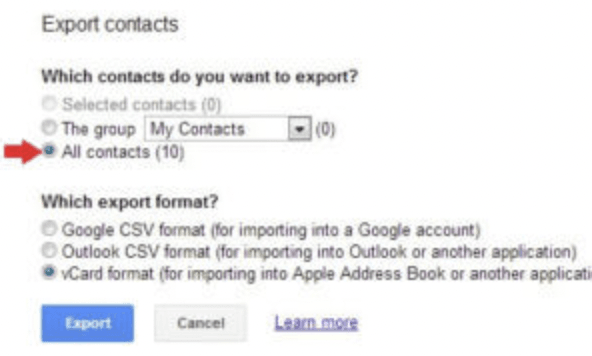
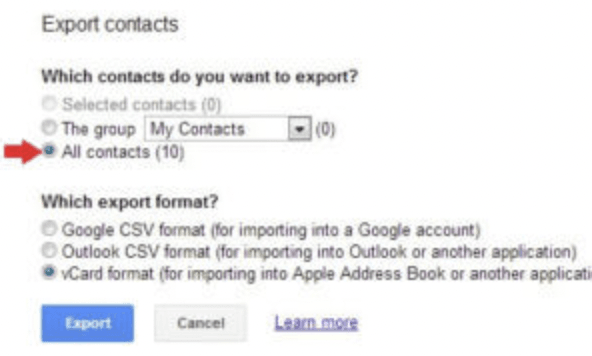
Step 4: Hubungkan perangkat Android Anda ke komputer Anda
Hubungkan perangkat Android Anda ke komputer menggunakan kabel micro USB dan pastikan perangkat Anda terhubung ke mode penyimpanan USB. Popup AutoPlay sekarang akan muncul. Klik Buka folder untuk melihat file dan salin file VCF yang Anda unduh sebelumnya ke volume root perangkat Android Anda.
Step 5: Impor kontak
Buka aplikasi Kontak atau Orang di perangkat Android Anda, ketuk tombol menu dan pilih Impor/Ekspor. Pilih kartu SD jika Anda menyalin file VCF ke kartu micro SD, atau pilih penyimpanan internal jika file disimpan ke memori internal perangkat Anda.
Step 6: Pilih Google
Di bawah pop-up Buat Kontak di bawah Akun, pilih akun Google Anda.
Aplikasi sekarang harus memindai perangkat Anda untuk mencari file VCF. Pada beberapa perangkat, Anda mungkin harus memilih file VCF secara manual dengan membuka direktori tempat file tersebut disimpan. Kini! Kontak Gmail dari Google Anda sekarang seharusnya sudah tersedia di perangkat Android Anda.
Sinkronkan Google Kontak Anda
Kontak adalah salah satu fitur paling penting dari OS Android, karena mereka menyimpan nomor telepon dan informasi lain tentang orang yang Anda kenal. Fitur sinkronisasi akun Google mungkin adalah salah satu fitur Android yang paling banyak digunakan karena memungkinkan pengguna mencadangkan kontak mereka secara otomatis secara online.
Tidak hanya itu Cara Sinkron Kontak Gmail ke Android yang baik untuk memulihkan kontak Anda setelah reset pabrik atau setelah pembaruan besar, tetapi juga cara sempurna untuk mendapatkan semua kontak Anda ketika Anda beralih ke perangkat Android lain.
Cara 1 seharusnya berfungsi di sebagian besar perangkat Android dan setelah mengaktifkan Sinkronisasi otomatis, Anda tidak perlu khawatir untuk menyinkronkan kontak Google Anda lagi.
Jika Cara 1 tidak berfungsi dengan baik di perangkat Anda, Anda dapat memilih Cara Sinkron Kontak Gmail ke Android 2 untuk menyinkronkan kontak Google Anda secara manual. Anda mungkin juga tertarik untuk menyinkronkan akun Outlook dan mencadangkan semua aplikasi Anda untuk menyimpan semua informasi penting Anda.
Pencarian Berdasarkan Kata Kunci: cara sinkronkan kontak ke akun google, https://teraskaltim com/7141/cara-sinkron-kontak-gmail-ke-android html